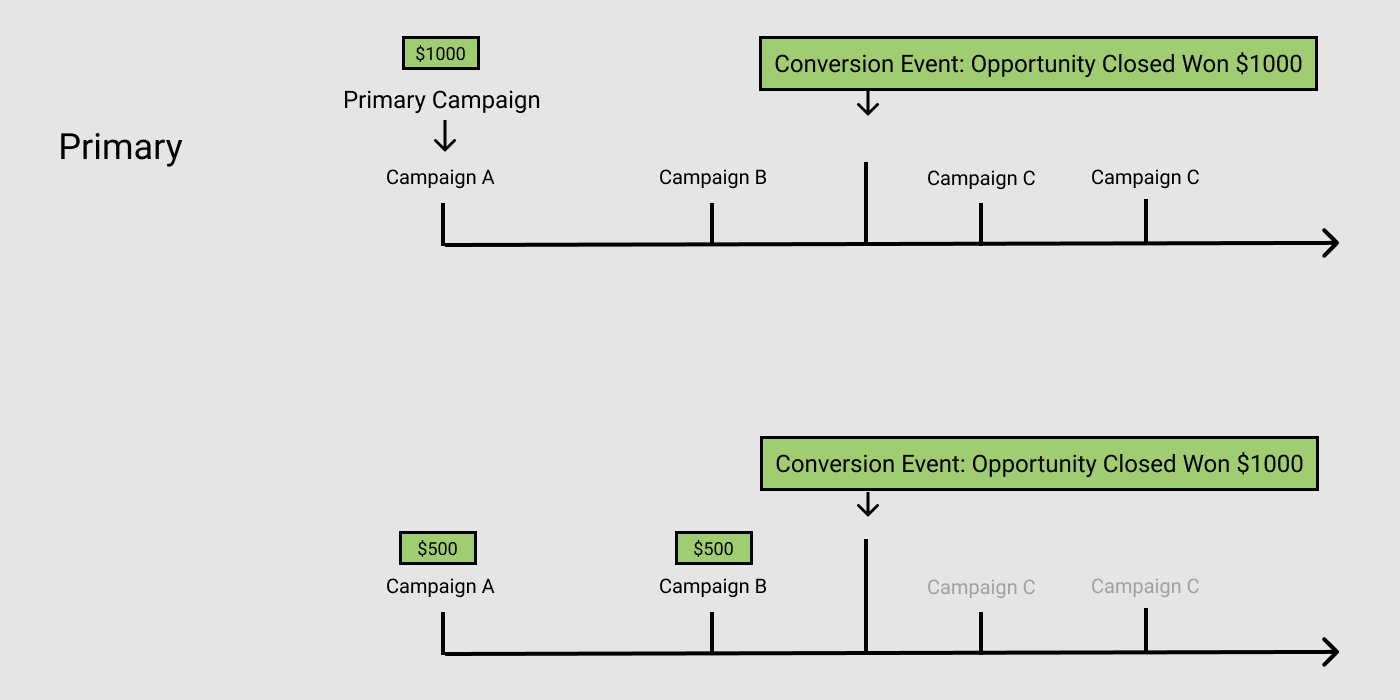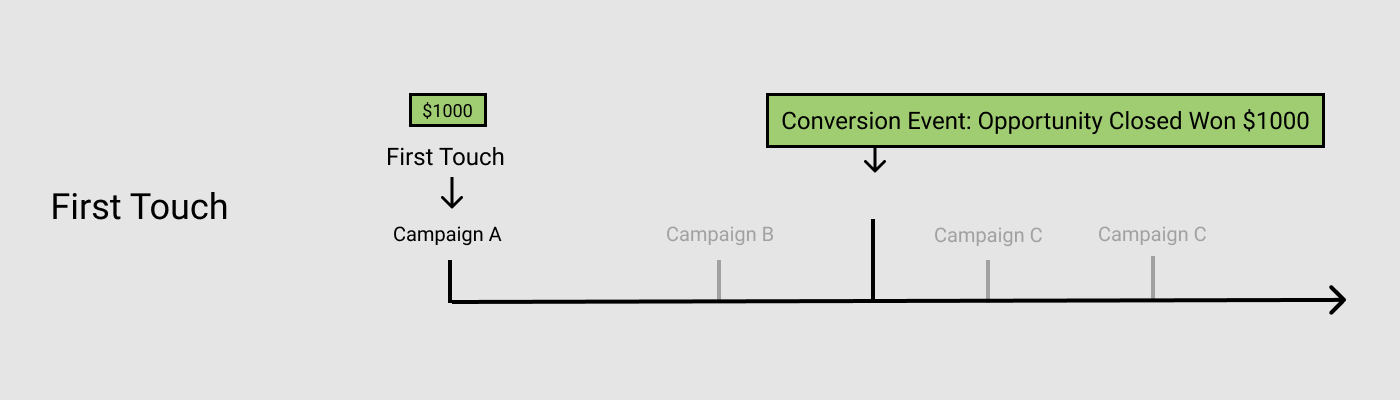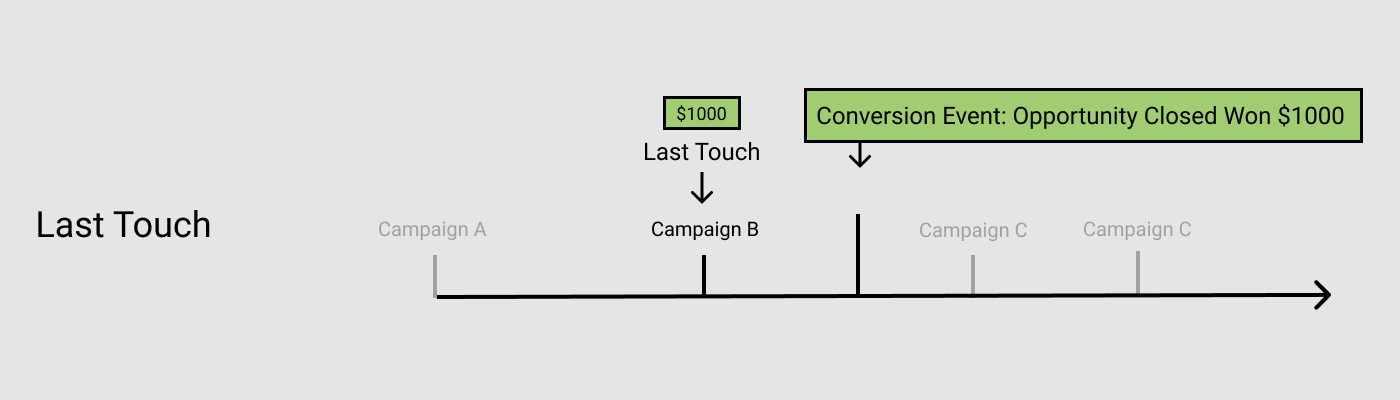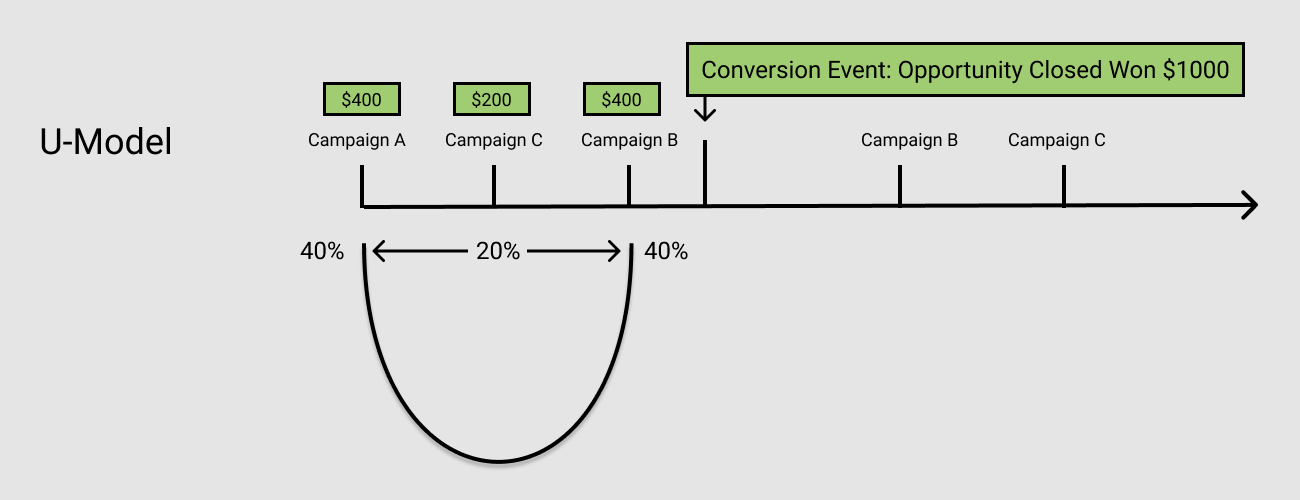Criando Relatórios de Atribuição de Campanha
Última atualização: 20 de novembro de 2024
Por padrão, Lead Gen & CRM atribuirá o crédito por uma conversão a uma única campanha. No entanto, existem outros modelos de atribuição para você escolher que são ideais para campanhas de múltiplos pontos de contato. Isso fornece uma maneira de distribuir a atribuição de uma conversão entre várias campanhas e aplicar modelos sobre como esse crédito é aplicado.
A atribuição de múltiplos pontos de contato é benéfica quando um cliente interage com vários pontos de contato em uma campanha. Por exemplo, se um potencial cliente vê um anúncio do seu negócio nas redes sociais, depois recebe um e-mail de marketing seu e, finalmente, visita seu site diretamente onde completa uma ação desejada ou faz uma compra, todos os pontos de contato têm algum crédito pela conversão, pois todas as interações provavelmente contribuíram para a decisão de se tornar um cliente.
Neste artigo, você aprenderá como capturar essas informações e usá-las para criar relatórios personalizados de atribuição de campanha.
Conteúdo do Artigo
| Administradores | ✓ | |
| Gerentes de Empresa | ✓ | |
| Gerentes de Marketing | ✓ | |
| Gerentes de Vendas | ✓ | |
| Vendedores | ||
| Vendedores Jr. |
Entendendo Modelos de Atribuição
As campanhas são únicas e, como tal, a maneira como os leads interagem com elas também varia muito. O widget de relatório personalizado de Conversão por Campanha fornece vários tipos diferentes de modelos que permitem distribuir e registrar sua atribuição de várias maneiras.
Os modelos disponíveis são os seguintes:
Crie um relatório personalizado para visualizar e acompanhar um ou mais modelos de atribuição.
Criando Relatórios
A informação de atribuição de campanha é melhor exibida através de um relatório personalizado. Essas informações podem ser detalhadas por várias métricas, como objetivos de conversão ou métodos de atribuição. Para criar esses relatórios, você pode usar vários widgets de relatório de campanha.
Para construir relatórios de atribuição de campanha crie um novo ou edite um existente, relatório personalizado na Página de Análise na barra de ferramentas à esquerda.
- Clique
Widgets na barra de ferramentas.
- Arraste e solte o Conversões por Campanha widget no canvas.
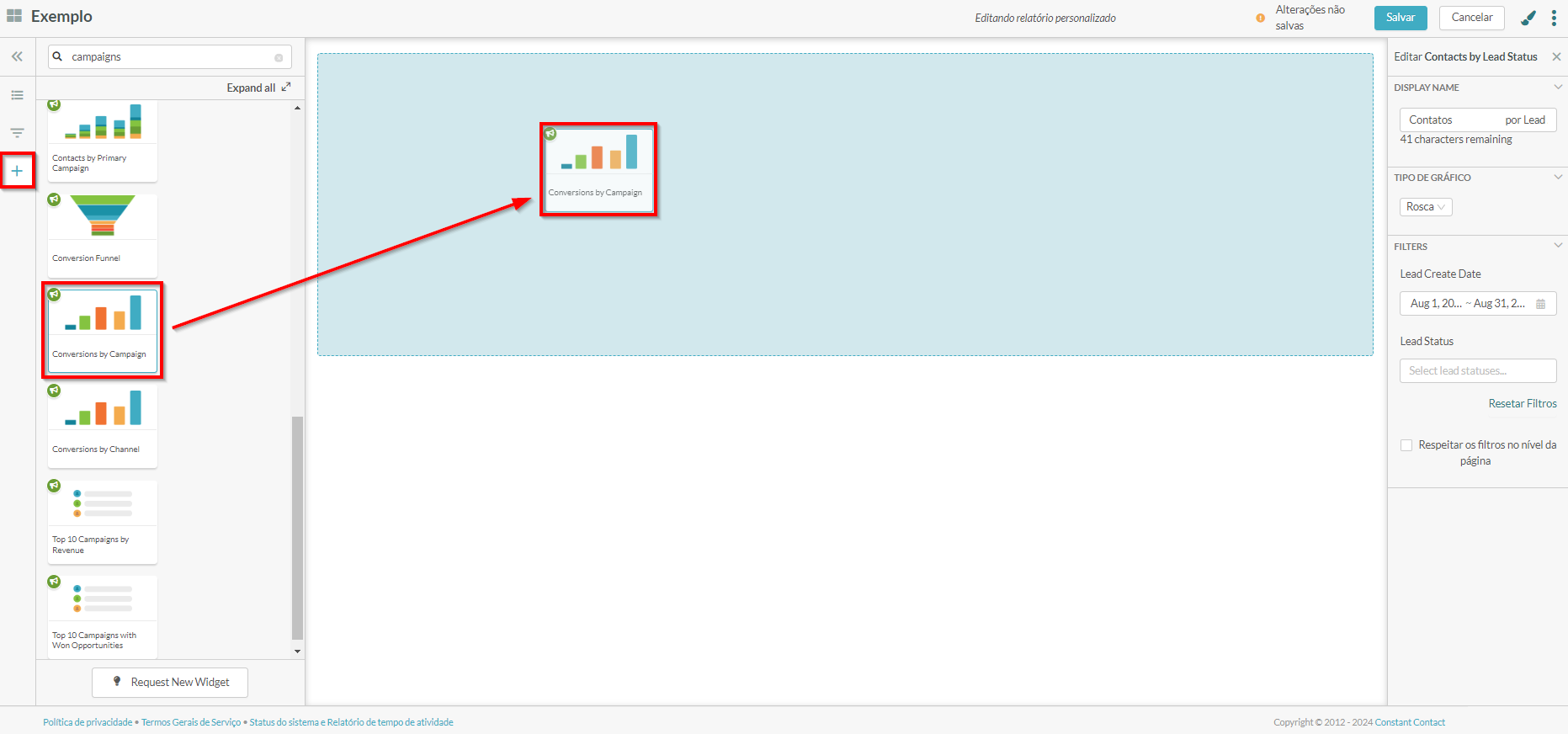
- Clique duas vezes no nome do relatório para atualizar o nome.
- Clique
 Editar dentro do widget para abrir a janela de Filtros.
Editar dentro do widget para abrir a janela de Filtros. - Selecione um Objetivo de Conversão
- Leads Criados
- Leads Qualificados
- Oportunidades Criadas
- Oportunidades Perdidas
- Oportunidades Ganhas
- Receita
- Escolha um Tipo de Gráfico:
- Donut
- Coluna
- Selecione um Intervalo de Datas para o widget.
- Em Modelo de Atribuição, selecione um dos modelos de atribuição.
Nota: Para rastrear mais de um modelo de atribuição, basta arrastar e soltar mais widgets de Conversão por Campanha no canvas.
- Selecione um Pipeline para o widget.
- Selecione a(s) Campanha(s) que deseja rastrear com este widget, no campo Campanha.
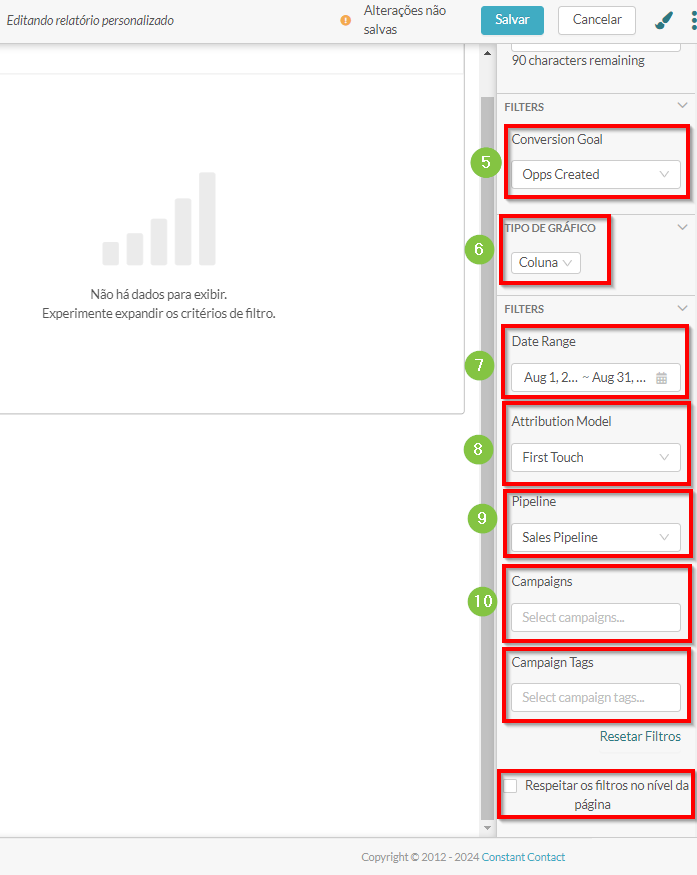
- Selecione qualquer Tag de Campanha que deseja rastrear com este widget no campo Tags de Campanha .
- Decida se deseja Respeitar filtros de nível de página para este widget ou se deseja que este widget fique isolado dos filtros de nível de página.
- Clique em Salvar
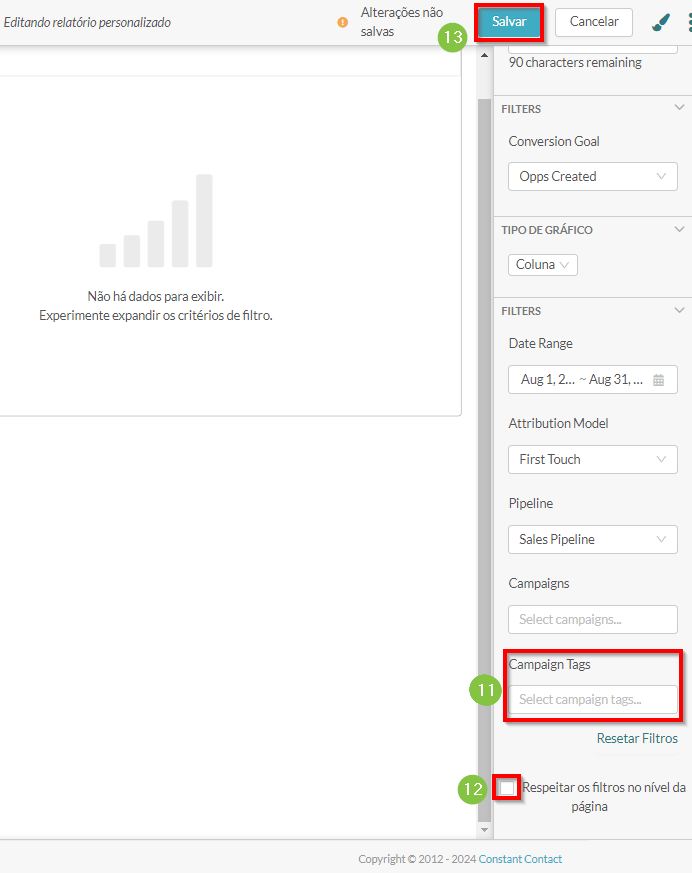
Criando Relatórios Abrangentes
O widget de atribuição de campanha é, de muitas maneiras, vários widgets em um. Ele combina as informações coletadas de objetivos de conversão e métodos de atribuição para fornecer uma visão abrangente de como suas campanhas estão se saindo. Dito isso, quando você configura o widget em um relatório, pode exibir no máximo um evento e atribuição.
No entanto, você pode utilizar o widget várias vezes em um único relatório para exibir melhor como uma campanha se sai em comparação a outra. Ao configurar seus relatórios para ter seis exibições de eventos de conversão e seis exibições de atribuição, você pode mostrar uma imagem completa ao comparar campanhas.
Considere um grande relatório com doze versões do widget, onde cada widget individual é dedicado a um evento ou atribuição diferente. Ou, se preferir um relatório menor, considere dois relatórios, cada um usando seis versões do widget que são dedicadas a eventos ou atribuições.
Independentemente de como você configura esses relatórios, certifique-se de compará-los com relatórios de campanha configurados de maneira semelhante. Caso contrário, você pode não conseguir determinar corretamente qual campanha está se saindo melhor.
Para mais informações sobre como criar relatórios personalizados, consulte Usando Relatórios Personalizados.
Exportando Dados do Relatório
Você tem opções ao exportar dados de relatórios personalizados. Relatórios personalizados podem exportar a totalidade de seus dados ou podem exportar dados de widgets individuais.
Exportando Relatórios Inteiros
Uma vez que um relatório personalizado foi configurado e salvo, ele pode ser exportado como um arquivo .PDF. Para exportar relatórios personalizados, certifique-se de que você tenha um relatório personalizado salvo e navegue até o Editor de Relatório Personalizado.
- Clique
Relatórios Salvos na barra de ferramentas.
- Abra o relatório personalizado desejado.
Nota: Defina filtros conforme desejado, se não foram definidos anteriormente.
- Clique
Opções > Exportar PDF.
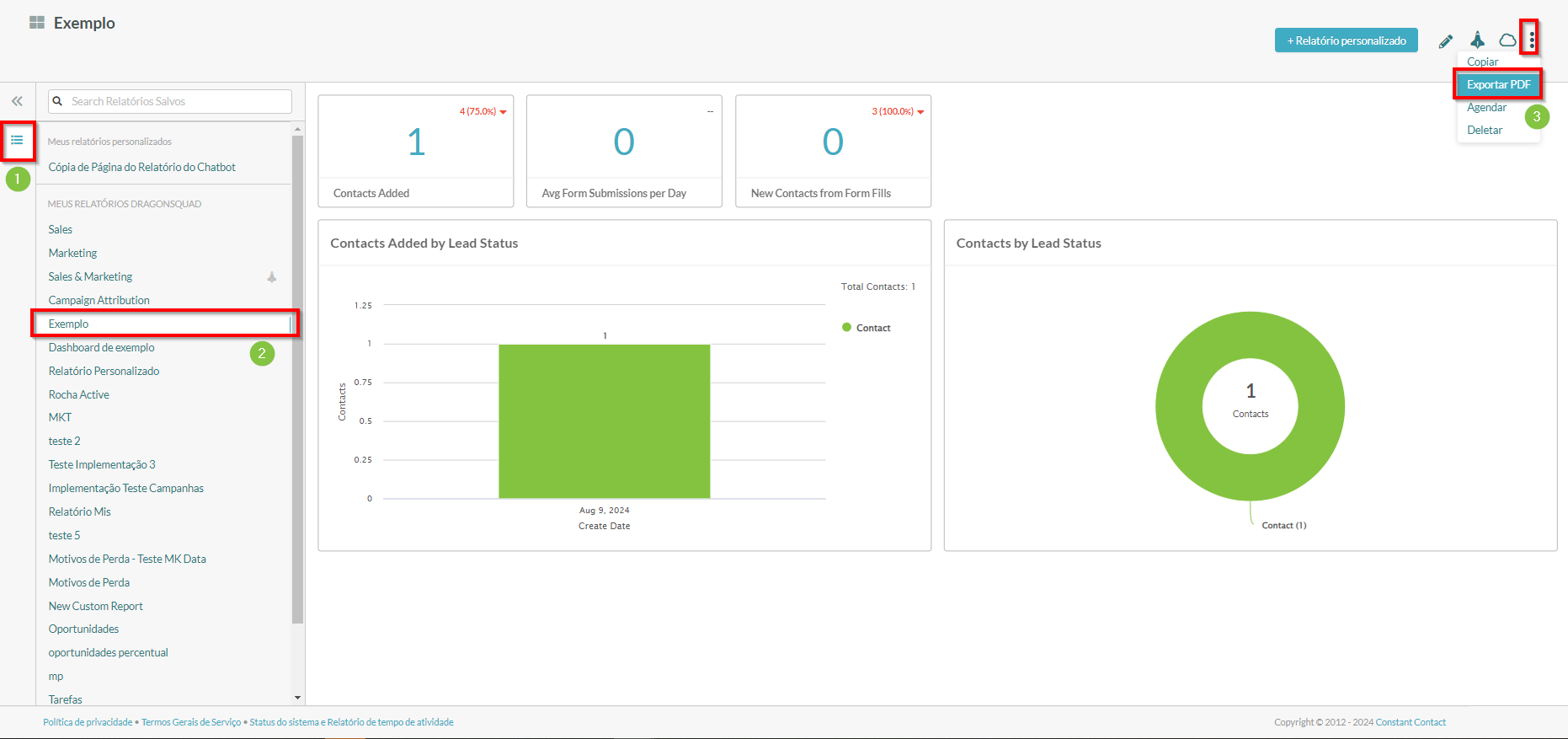
- Revise o arquivo .PDF na aba do navegador que se abre.
- Salve o arquivo .PDF do relatório personalizado em sua máquina local.
Nota: O arquivo exportado será baixado para o local de download de arquivos do seu navegador da web.
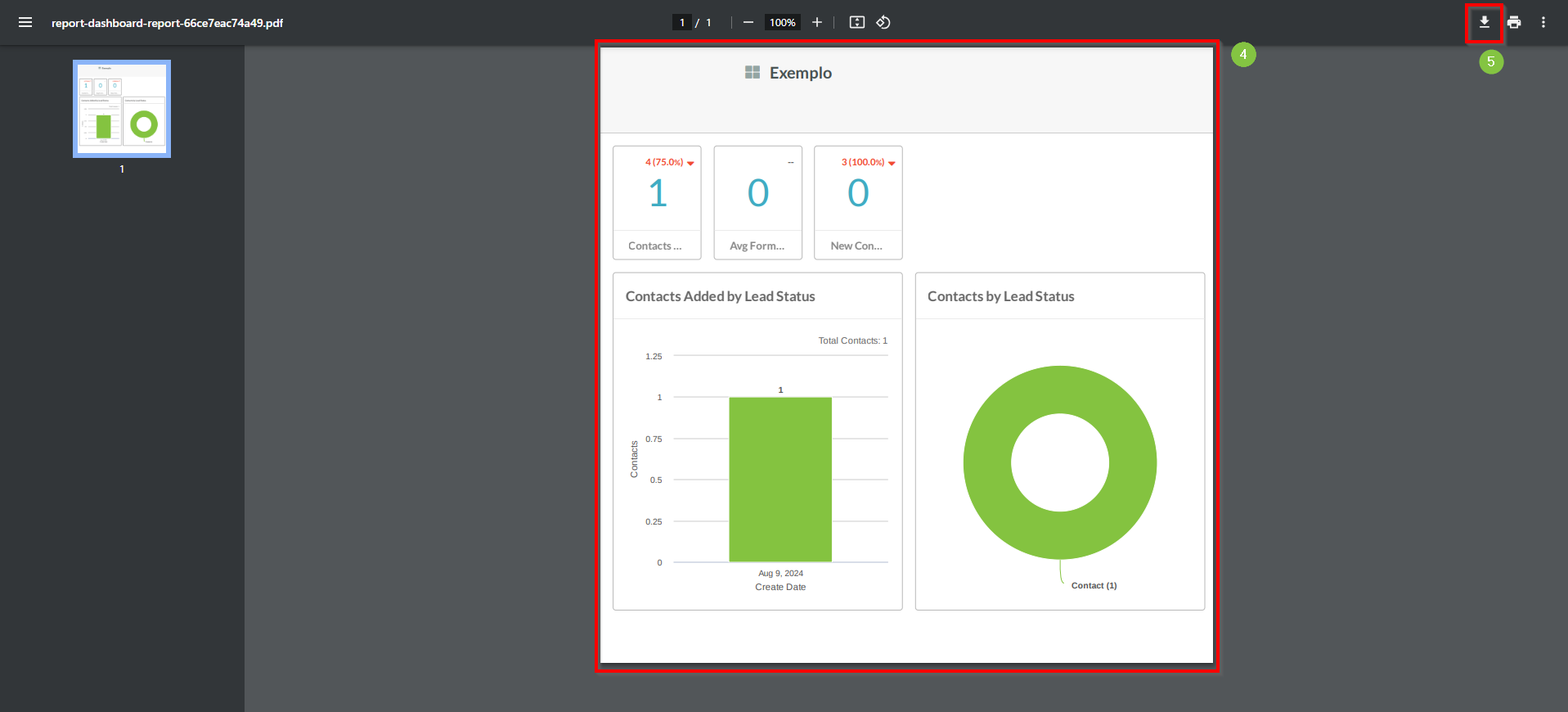
Navegadores da web diferentes ou programas de visualização de .PDF têm diferentes meios de salvar, baixar ou imprimir um arquivo .PDF. Consulte a documentação de ajuda deles para mais informações.
Exportando Dados do Widget
Você pode exportar dados de widgets individuais. Os dados exportados serão salvos em seu computador como um arquivo .CSV. Para exportar dados do widget, crie ou edite um relatório personalizado.
- Clique
Widgets na barra de ferramentas.
- Adicione quaisquer widgets necessários ao canvas.
- Defina filtros conforme desejado se não foram definidos anteriormente.
- Clique
Opções > Visualizar.
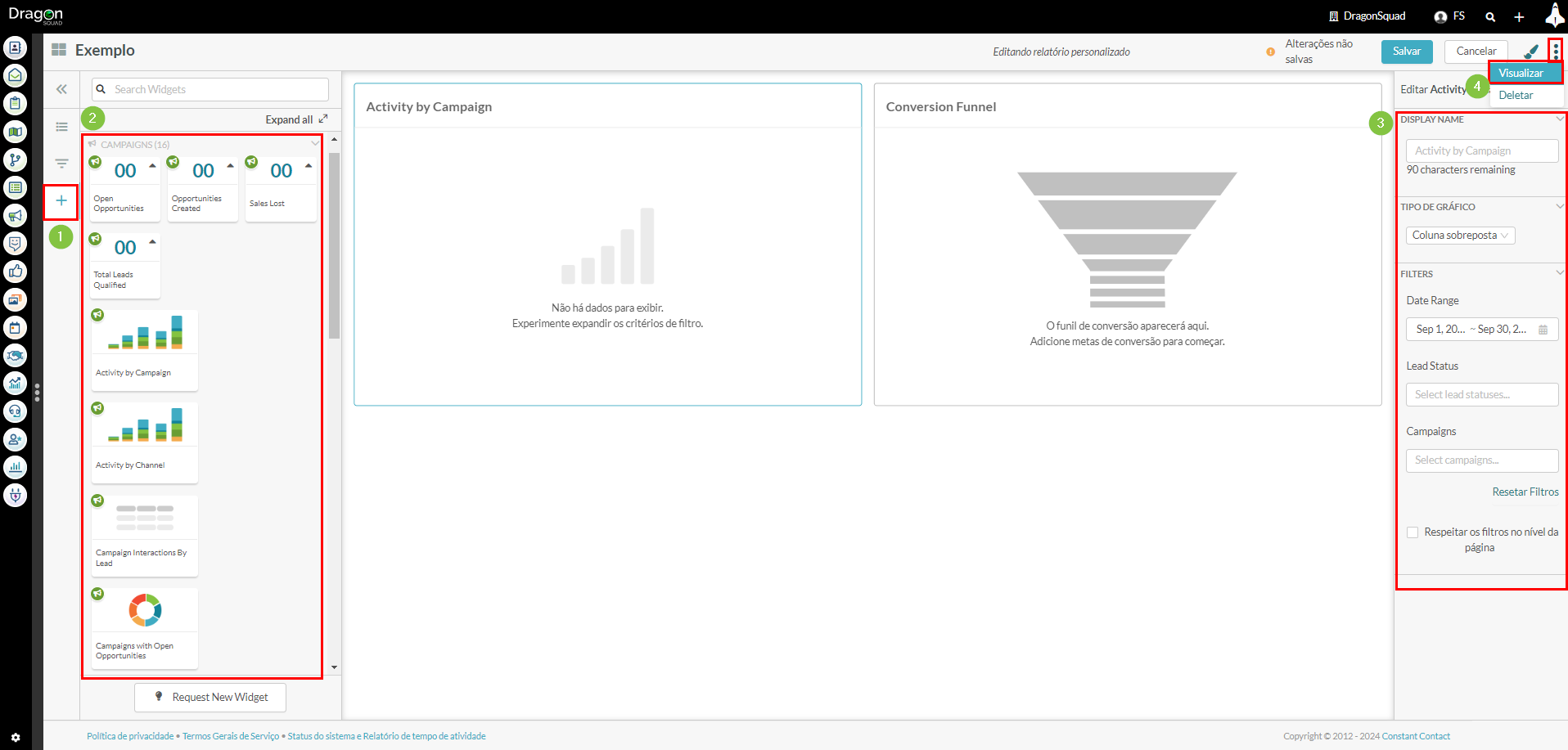
- Passe o mouse sobre o widget e clique
Exportar .CSV.
- Clique Gerenciador de Exportação na caixa de informações que aparece.
Nota: A caixa de informações não desaparecerá até que seja fechada ou você clique no link do Gerenciador de Exportação.
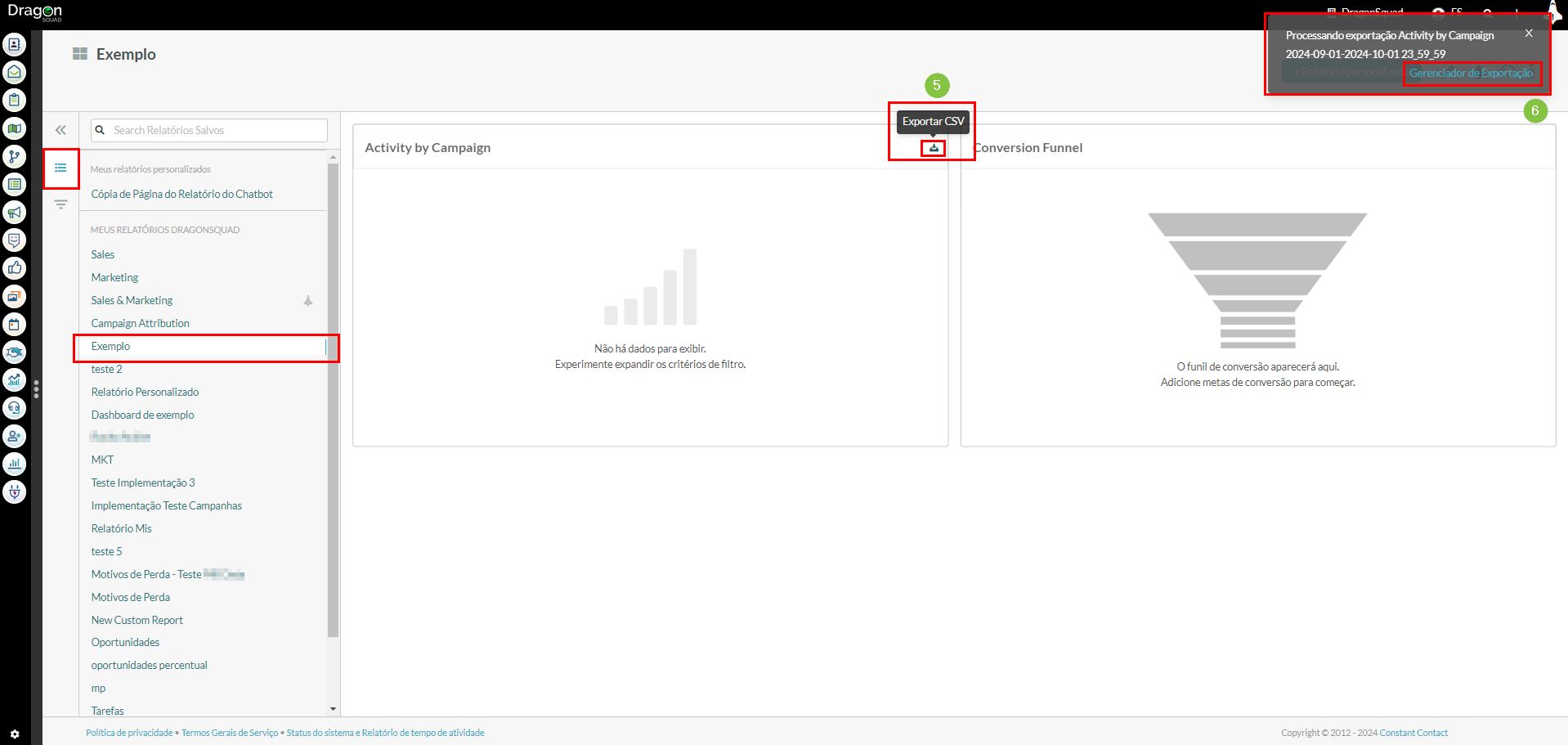
Clique no arquivo do widget de relatório personalizado exportado para baixá-lo em seu computador.
Relatórios como Exibições de Painel
Relatórios criados podem ser salvos para serem exibidos como painéis individuais no Launchpad. Esses painéis podem ser configurados para serem o que você vê quando faz login no Lead Gen & CRM em um determinado dia.
Além disso, você pode compartilhar seus painéis personalizados. Eles são compartilhados através de Painéis na Nuvem, que são exibições predefinidas que são transmitidas para monitores ou televisores externos. Painéis compartilhados podem ser acessados através de URLs que são exclusivas para cada painel individual.
Consulte Visão Geral do Launchpad para mais informações sobre como configurar e compartilhar painéis de relatórios através do Launchpad.